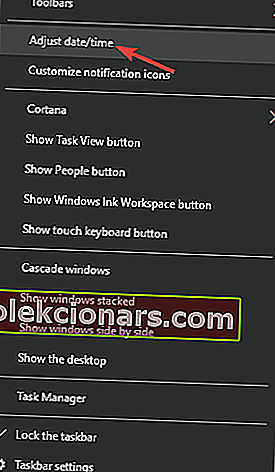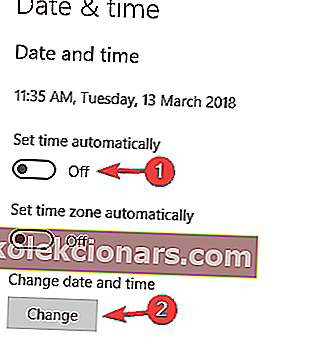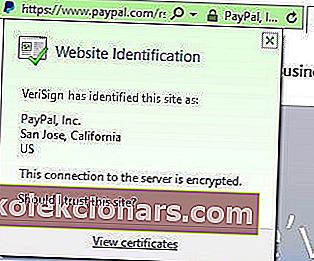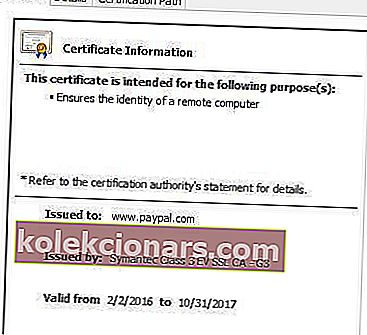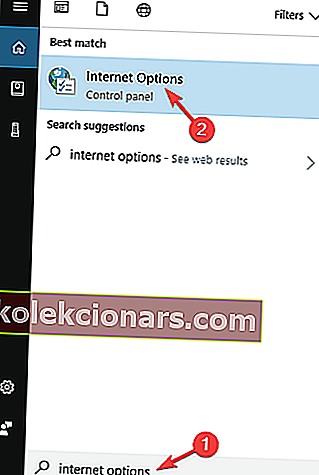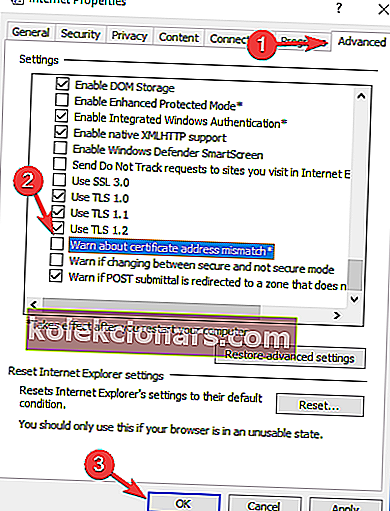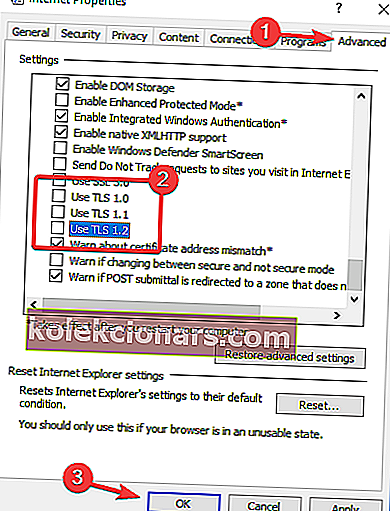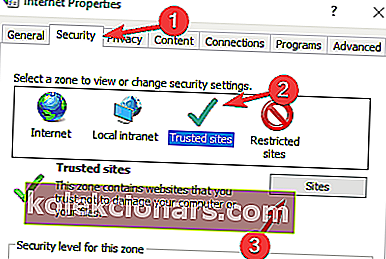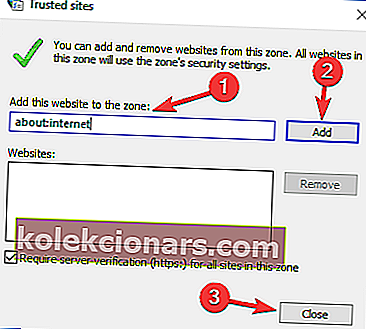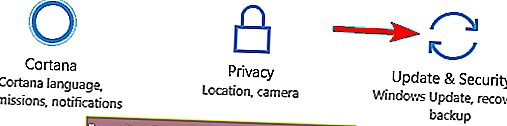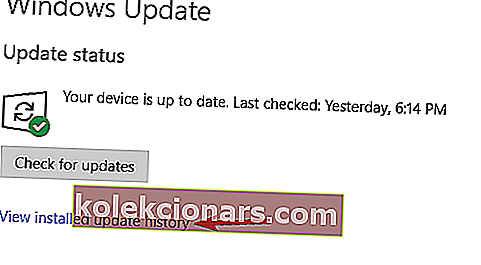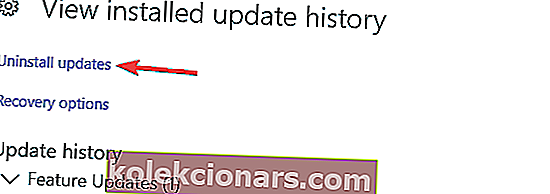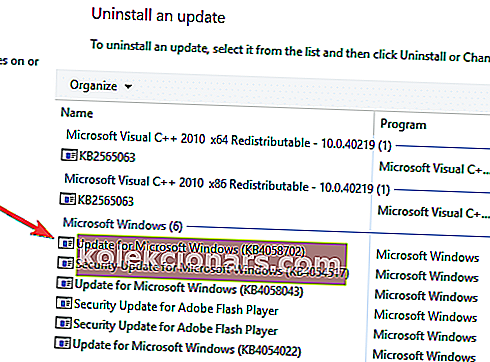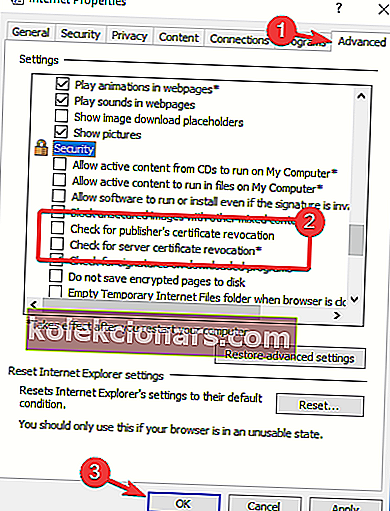- Kết nối Internet và trình duyệt không phải là tùy chọn trong những thời điểm khó khăn này, vì vậy mọi vấn đề phải được giải quyết nhanh chóng.
- Nếu bạn nhận được thông báo Có vấn đề với chứng chỉ bảo mật của trang web này khi duyệt, hãy làm theo hướng dẫn này để khắc phục sự cố.
- Bạn có thể tìm thấy nhiều tiện ích khác trong phần Phần mềm của chúng tôi.
- Nếu bạn quan tâm đến việc thay đổi trình duyệt của mình hoặc bất kỳ thông tin nào khác, hãy khám phá Trung tâm trình duyệt của chúng tôi.

Internet là một phần không thể thay thế trong cuộc sống hàng ngày của chúng ta, nhưng thật không may, một số người dùng Windows 10 đã báo cáo sự cố khi truy cập các trang web nhất định.
Theo họ, họ đang nhận được Có sự cố với thông báo chứng chỉ bảo mật của trang web này trong trình duyệt của họ, vì vậy hãy xem cách khắc phục sự cố đó.
Trước khi bắt đầu, chúng tôi phải đề cập rằng sự cố này có thể ảnh hưởng đến hầu hết mọi trình duyệt, vì vậy ngay cả khi bạn thay đổi nó, bạn vẫn sẽ gặp sự cố này.
Một số người dùng đã báo cáo sự cố này trong khi cố gắng truy cập các trang web cụ thể, chẳng hạn như Facebook, trong khi những người khác báo cáo sự cố này trên hầu hết mọi trang web.
Đây có thể là một vấn đề rắc rối, nhưng may mắn thay, có sẵn một bản sửa lỗi.
Làm cách nào để khắc phục lỗi chứng chỉ bảo mật trang web?
Nhiều người dùng đã báo cáo rằng họ không thể truy cập các trang web yêu thích của họ do Có vấn đề với lỗi chứng chỉ bảo mật của trang web này . Nói về sự cố này, đây là một số sự cố phổ biến nhất mà người dùng đã báo cáo:
- Đã xảy ra sự cố với chứng chỉ bảo mật của trang web này, không có tùy chọn để tiếp tục, bỏ qua, mọi trang web, mã lỗi 8 - Có một loạt các vấn đề có thể xảy ra với chứng chỉ bảo mật của trang web. Tuy nhiên, bạn có thể khắc phục hầu hết các vấn đề này bằng cách sử dụng một trong các giải pháp của chúng tôi.
- Đã xảy ra sự cố với chứng chỉ bảo mật IE11, Microsoft Edge, Firefox, Google Chrome của trang web này - Sự cố này có thể ảnh hưởng đến hầu hết mọi trình duyệt web và nếu điều này xảy ra, hãy thử đặt lại trình duyệt của bạn về cài đặt mặc định và xóa bộ nhớ cache.
- Đã xảy ra sự cố với chứng chỉ bảo mật Windows Update của trang web này - Nhiều người dùng đã báo cáo lỗi này sau khi cài đặt Windows Update mới. Đôi khi các bản cập nhật có thể gây ra một số vấn đề nhất định và để khắc phục sự cố, bạn cần phải xóa và chặn bản cập nhật có vấn đề.
- Đã xảy ra sự cố với chứng chỉ bảo mật của trang web này Kaspersky, Avast - Phần mềm chống vi-rút của bạn là một trong những nguyên nhân phổ biến nhất gây ra sự cố này và để khắc phục sự cố, bạn nên điều chỉnh cài đặt của phần mềm. Nếu điều đó không hiệu quả, bạn có thể phải chuyển sang một công cụ khác.
1. Kiểm tra phần mềm chống vi-rút của bạn
 Nếu bạn nhận được Có sự cố với thông báo chứng chỉ bảo mật của trang web này trên PC của bạn, nguyên nhân có thể là do phần mềm diệt vi-rút của bạn.
Nếu bạn nhận được Có sự cố với thông báo chứng chỉ bảo mật của trang web này trên PC của bạn, nguyên nhân có thể là do phần mềm diệt vi-rút của bạn.
Chính xác hơn, nó đôi khi có thể can thiệp vào trình duyệt web của bạn và gây ra lỗi này và các lỗi khác xuất hiện.
Tuy nhiên, bạn có thể khắc phục sự cố trong hầu hết các trường hợp chỉ bằng cách thay đổi cài đặt chống vi-rút của mình. Đôi khi một cài đặt duy nhất có thể ảnh hưởng đến trình duyệt của bạn và gây ra sự cố này.
Nếu cách này không hiệu quả, bạn có thể khắc phục sự cố chỉ bằng cách tắt tạm thời chương trình chống vi-rút.
Trong trường hợp không hiệu quả, bạn có thể phải gỡ bỏ phần mềm. Sau khi gỡ cài đặt, hãy kiểm tra xem sự cố vẫn còn hay không. Nếu không, bạn nên cân nhắc chuyển sang một công cụ khác.
Chúng tôi thực sự khuyên bạn nên sử dụng Bitdefender vì một số lý do nhưng lý do quan trọng nhất là phần mềm chống vi-rút này có tỷ lệ phát hiện tốt nhất trong 5 năm qua.
Và điều đó chủ yếu là do giải pháp hàng đầu này sử dụng trí thông minh có sẵn và các công nghệ khác để dự đoán, phát hiện và chặn ngay cả những mối đe dọa mới nhất.
Ít nhất nhưng không kém phần quan trọng, Bitdefender đi kèm với các công cụ tối ưu hóa giúp rút ngắn thời gian khởi động máy tính của bạn và nó chỉ tiêu tốn một ít tài nguyên.

Bitdefender Antivirus Plus
Bitdefender sẽ không chỉ giải quyết vấn đề với chứng chỉ bảo mật của trang web mà còn giữ cho máy tính của bạn an toàn trước mọi mối đe dọa. Dùng thử miễn phí Tải ngay2. Kiểm tra ngày và giờ trên máy tính của bạn
- Nhấp vào biểu tượng đồng hồ ở góc dưới cùng bên phải và chọn Điều chỉnh ngày / giờ .
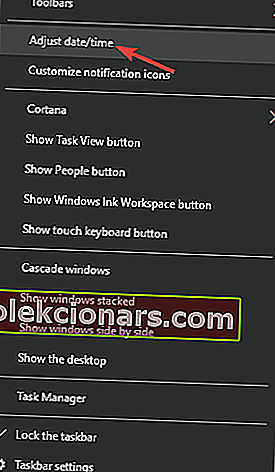
- Kiểm tra ngày giờ của bạn. Nếu vì lý do nào đó ngày và giờ của bạn không chính xác, bạn cần tắt tùy chọn Đặt thời gian tự động , sau đó nhấp vào nút Thay đổi .
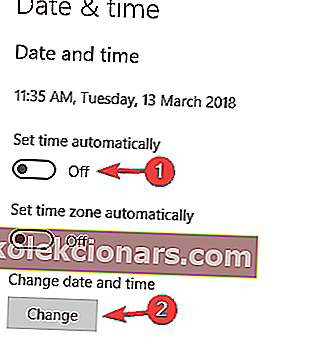
- Đặt ngày giờ của bạn và nhấp vào Thay đổi .
- Nếu sự cố đã được khắc phục, hãy bật tùy chọn Đặt thời gian tự động .
Lỗi thời gian trong Windows 10? Đây là hướng dẫn đầy đủ để khắc phục sự cố này!
3. Cài đặt chứng chỉ
Đối với Internet Explorer
- Nhấp vào Tiếp tục đến trang web này (không khuyến khích) . Bạn sẽ thấy Thanh địa chỉ màu đỏ cùng với cảnh báo chứng chỉ.
- Nhấp vào nút Lỗi chứng chỉ để mở cửa sổ thông tin.
- Nhấp vào Xem chứng chỉ , sau đó nhấp vào Cài đặt chứng chỉ và làm theo hướng dẫn.
- Nếu một thông báo cảnh báo xuất hiện, hãy nhấp vào Có .
Lưu ý: Bạn chỉ nên cài đặt chứng chỉ từ các trang web mà bạn tin tưởng. Nếu bạn nghi ngờ rằng trang web bạn đang cố truy cập là độc hại, đừng cài đặt chứng chỉ của nó.
Kiểm tra chứng chỉ của trang web mà bạn đang cố truy cập
- Nhấp vào biểu tượng ổ khóa bên cạnh tên trang web và chọn Xem chứng chỉ .
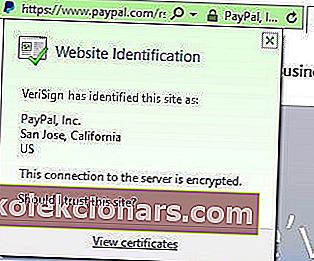
- Kiểm tra xem Trường cấp cho có khớp với trang web bạn đang cố truy cập hay không.
- Ngoài ra, hãy kiểm tra phần Được cấp bởi để xác nhận rằng chứng chỉ đã được ký bởi một công ty bảo mật thực sự.
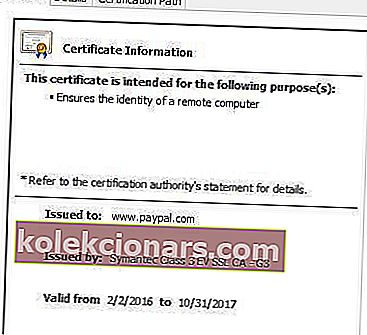
Nếu bạn muốn truy cập các trang web đã phát hành và giữ cho PC của mình an toàn và bảo mật, chúng tôi khuyên bạn nên sử dụng VPN đáng tin cậy với bảo mật nâng cao. Nhận ngay Quyền truy cập Internet Riêng tư để bảo vệ PC của bạn khỏi các cuộc tấn công khi duyệt web. Giải pháp VPN tuyệt vời này cũng che địa chỉ IP của bạn và chặn tất cả các truy cập không mong muốn.
4. Tắt cảnh báo về tùy chọn địa chỉ chứng chỉ không khớp
- Nhấn Windows Key + S và nhập Tùy chọn Internet . Chọn Tùy chọn Internet từ menu.
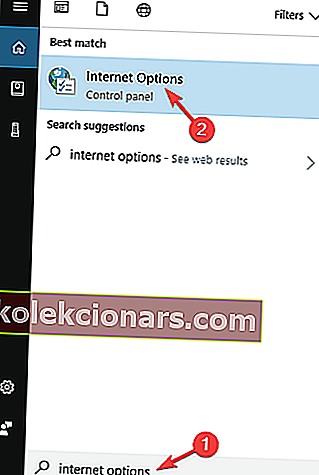
- Điều hướng đến tab Nâng cao và cuộn xuống phần Bảo mật .
- Định vị tùy chọn Cảnh báo về địa chỉ chứng chỉ không khớp và bỏ chọn nó.
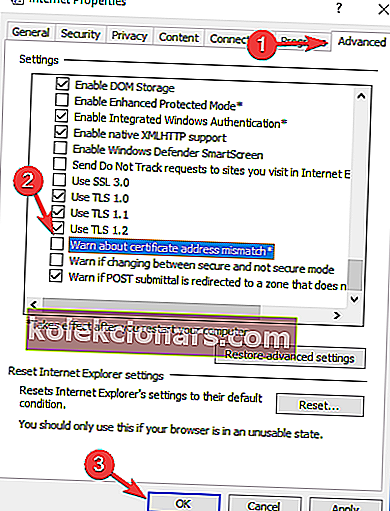
- Nhấp vào Áp dụng và OK và khởi động lại máy tính của bạn.
5. Tắt các tùy chọn TLS
- Mở Tùy chọn Internet và điều hướng đến tab Nâng cao . Để xem cách thực hiện việc đó, hãy xem Giải pháp 3 để biết hướng dẫn chi tiết.
- Xác định vị trí Sử dụng TLS 1.0 , Sử dụng TLS 1.1 và Sử dụng các tính năng của TLS 1.2 và bỏ chọn chúng.
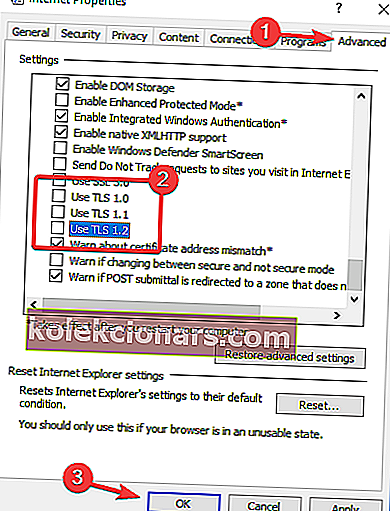
- Nhấp vào Áp dụng và OK để lưu thay đổi.
- Khởi động lại trình duyệt của bạn và kiểm tra xem sự cố đã được giải quyết chưa.
6. Thay đổi cài đặt Trang web đáng tin cậy
- Mở Tùy chọn Internet và chuyển đến tab Bảo mật . Bây giờ, Chọn các trang web đáng tin cậy và nhấp vào nút Trang web .
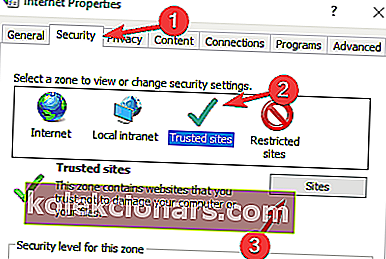
- Trong trường đầu vào, nhập about: internet và nhấp vào Thêm . Bây giờ hãy nhấp vào nút Đóng .
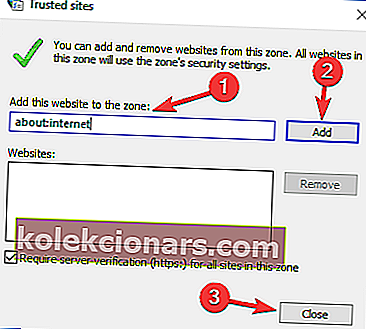
- Lưu các thay đổi và kiểm tra xem sự cố đã được giải quyết chưa.
7. Xóa bản cập nhật có vấn đề
- Nhấn phím Windows + I để mở ứng dụng Cài đặt .
- Khi ứng dụng Cài đặt mở ra, hãy điều hướng đến phần Cập nhật & Bảo mật .
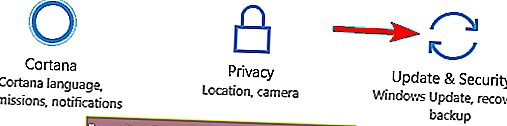
- Bây giờ hãy nhấp vào Xem lịch sử cập nhật đã cài đặt .
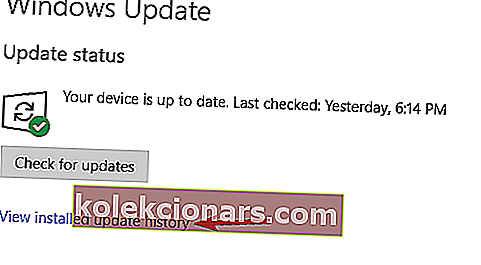
- Danh sách các bản cập nhật gần đây sẽ xuất hiện. Ghi nhớ hoặc viết ra một vài cập nhật gần đây. Bây giờ hãy nhấp vào Gỡ cài đặt bản cập nhật .
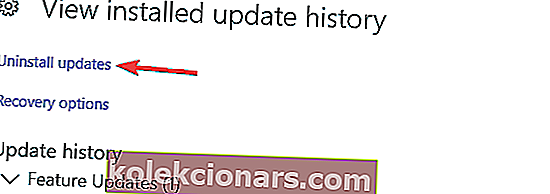
- Tìm bản cập nhật gần đây trên danh sách và nhấp đúp vào bản cập nhật đó để xóa.
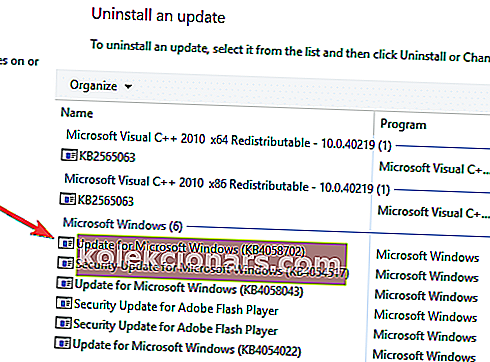
Sau khi bạn xóa bản cập nhật, hãy kiểm tra xem sự cố đã được giải quyết chưa. Nếu sự cố không xuất hiện lại, điều đó có nghĩa là bản cập nhật đã gây ra sự cố.
Hãy nhớ rằng Windows 10 có xu hướng cài đặt các bản cập nhật bị thiếu mà bạn không biết.
Để ngăn sự cố này tái diễn, bạn nên ngăn Windows tự động cài đặt các bản cập nhật.
Khi bản cập nhật bị chặn cài đặt, sự cố sẽ không xuất hiện nữa.
8. Thay đổi các tùy chọn thu hồi máy chủ
- Mở cửa sổ Tùy chọn Internet .
- Bây giờ, hãy chuyển đến tab Nâng cao và trong phần Bảo mật , hãy tắt Kiểm tra việc thu hồi chứng chỉ của nhà xuất bản và Kiểm tra việc thu hồi chứng chỉ máy chủ .
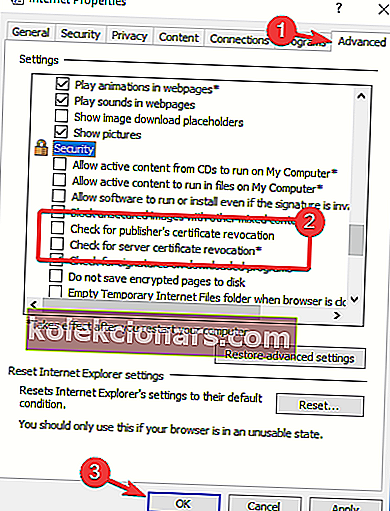
- Nhấp vào Áp dụng và OK để lưu thay đổi.
- Khởi động lại PC của bạn và kiểm tra xem điều đó có giải quyết được sự cố không.
9. Đặt lại trình duyệt của bạn về mặc định
 Thông báo lỗi được đề cập có thể xuất hiện trong bất kỳ trình duyệt nào và nó có thể do cài đặt của trình duyệt gây ra. Để khắc phục sự cố, hãy nhớ đặt lại trình duyệt của bạn về mặc định.
Thông báo lỗi được đề cập có thể xuất hiện trong bất kỳ trình duyệt nào và nó có thể do cài đặt của trình duyệt gây ra. Để khắc phục sự cố, hãy nhớ đặt lại trình duyệt của bạn về mặc định.
Bằng cách đó, bạn sẽ xóa bộ nhớ cache, các tiện ích mở rộng đã cài đặt và hoàn nguyên cài đặt của mình về mặc định.
Quá trình đặt lại ít nhiều giống nhau trong tất cả các trình duyệt, vì vậy hãy đảm bảo đặt lại tất cả các trình duyệt mà bạn sử dụng trên PC của mình. Sau khi đặt lại trình duyệt của bạn, sự cố sẽ được giải quyết.
Chứng chỉ khá quan trọng vì chúng được sử dụng để mã hóa dữ liệu của bạn và bảo vệ dữ liệu khỏi những người dùng độc hại.
Chúng tôi hy vọng rằng chúng tôi đã giúp bạn giải quyết vấn đề này. Nếu bạn có bất kỳ đề xuất nào, vui lòng để lại bên dưới trong phần Bình luận.
Lưu ý của người biên tập: Bài đăng này ban đầu được xuất bản vào tháng 4 năm 2018 và đã được sửa đổi và cập nhật vào tháng 9 năm 2020 để có sự mới mẻ, chính xác và toàn diện.